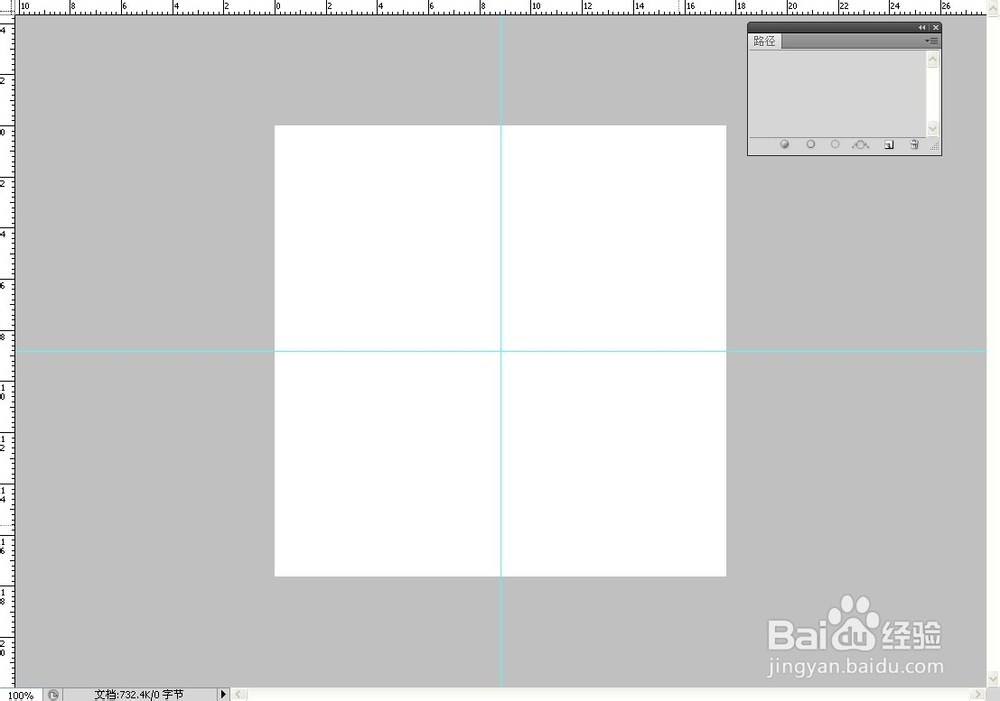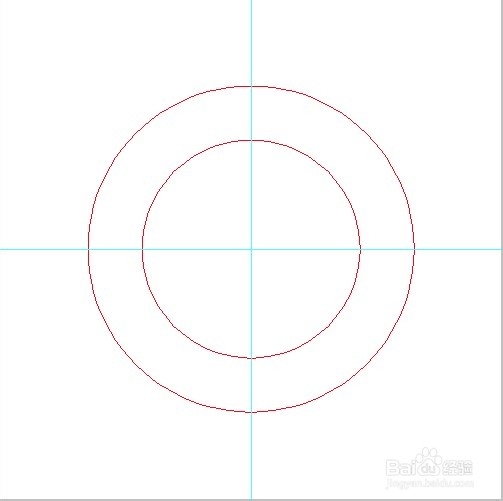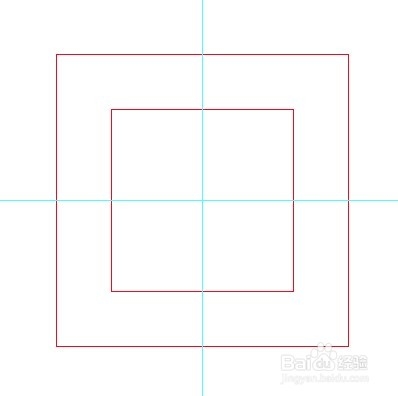如何用ps绘制同心圆,同心方形
1、打开ps cs5,新建500*500px的画布,新建图层,调出标尺,将参考线拖出,横竖都至中心位置,如图所示。
2、选择椭圆工具,属性选择路径。前景色设置自己需要的颜色,将鼠标放在十字参考线中心位置,按住ALT+Shift,拖动鼠标画出想要的圆形大小。
3、点击窗口菜单,选择路径,点击路径上的用画笔描边路径,然后删除工作路径,得出大圆。
4、新建图层,按同样的方法,绘制出小一点的圆就行了。
声明:本网站引用、摘录或转载内容仅供网站访问者交流或参考,不代表本站立场,如存在版权或非法内容,请联系站长删除,联系邮箱:site.kefu@qq.com。
阅读量:49
阅读量:56
阅读量:89
阅读量:60
阅读量:62